Los juegos se bloquean en Windows 11: Cómo detenerlo
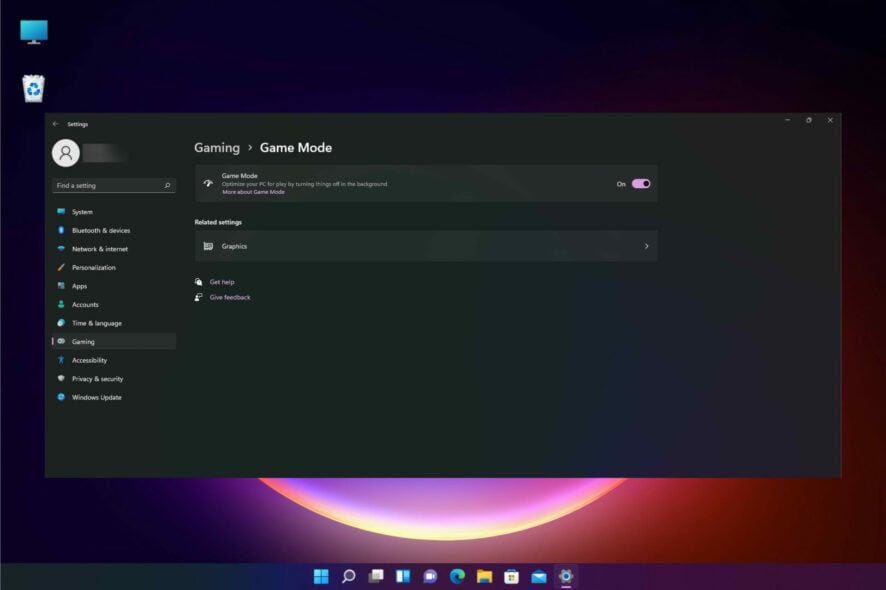 Windows 11 fue promocionado como un excelente sistema para jugar, y aunque la mayoría de los usuarios disfrutan de sus títulos, algunos de nuestros lectores se quejaron de que sus juegos se bloquean.
Windows 11 fue promocionado como un excelente sistema para jugar, y aunque la mayoría de los usuarios disfrutan de sus títulos, algunos de nuestros lectores se quejaron de que sus juegos se bloquean.
Hay numerosas representaciones para este problema, y algunos incluso informaron el error 0x80000003 al intentar jugar un juego. En esta guía, explicaremos algunas soluciones que te ayudarán a resolver el problema.
¿Por qué mis juegos se siguen bloqueando en Windows 11?
Si tu juego se congela o simplemente no carga en absoluto, lo primero que necesitas verificar es si tu PC tiene la configuración correcta para jugar al juego.
- Asegúrate de tener los programas requeridos: Muchos juegos requieren software adicional para funcionar. Por ejemplo, DirectX es imprescindible para la gran mayoría de los juegos.
- Verifica la configuración requerida: Podrás consultar los requisitos del juego en el sitio web del desarrollador o incluso en los de los revendedores.
- Verifica el hardware conectado: Un juego puede bloquearse después de agregar más RAM a tu PC, así que también debes revisar este problema en particular.
- Verifica si tienes los últimos controladores: Si no tienes los controladores correctos o si no los actualizaste hace tiempo, eso puede causar muchos problemas, y el juego podría no ejecutarse en absoluto.
¿Qué puedo hacer si los juegos siguen bloqueándose en Windows 11?
1. Actualiza el controlador de la tarjeta gráfica
1.1 Utiliza Windows Update
-
Haz clic en el botón Inicio y elige Configuración.
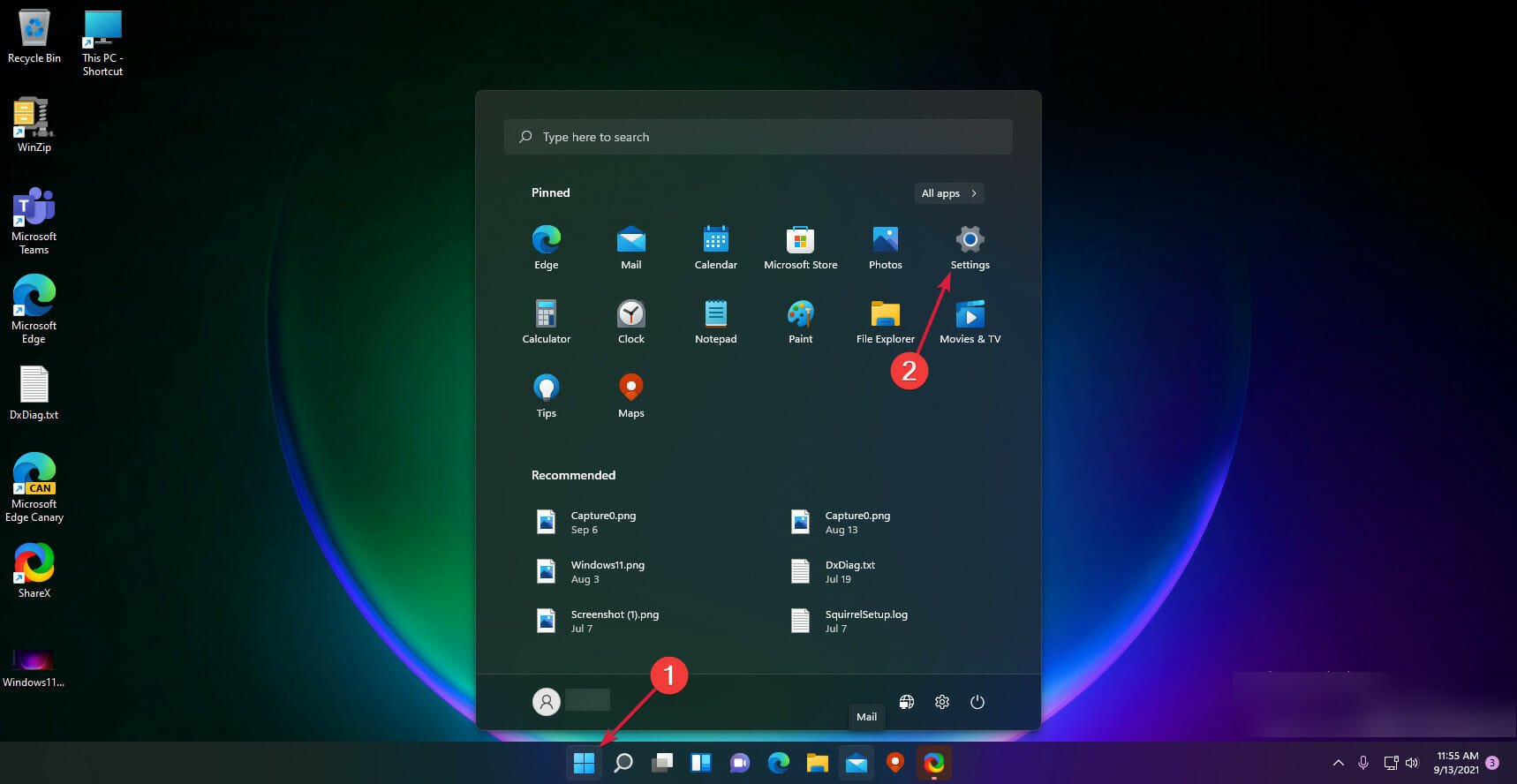
- Selecciona la opción Actualización de Windows en la izquierda.
-
Haz clic en el botón Buscar actualizaciones.
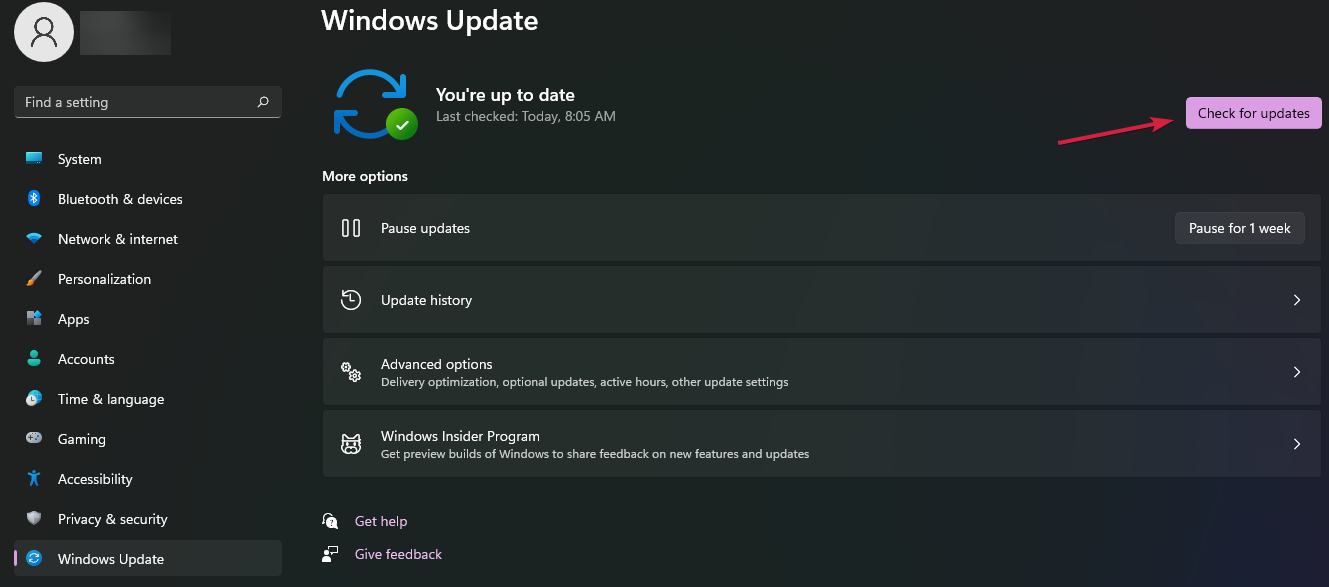
- Si hay nuevas actualizaciones, el sistema las descargará e instalará.
- Reinicia tu PC.
-
Haz clic en las Opciones avanzadas para acceder a las actualizaciones opcionales.
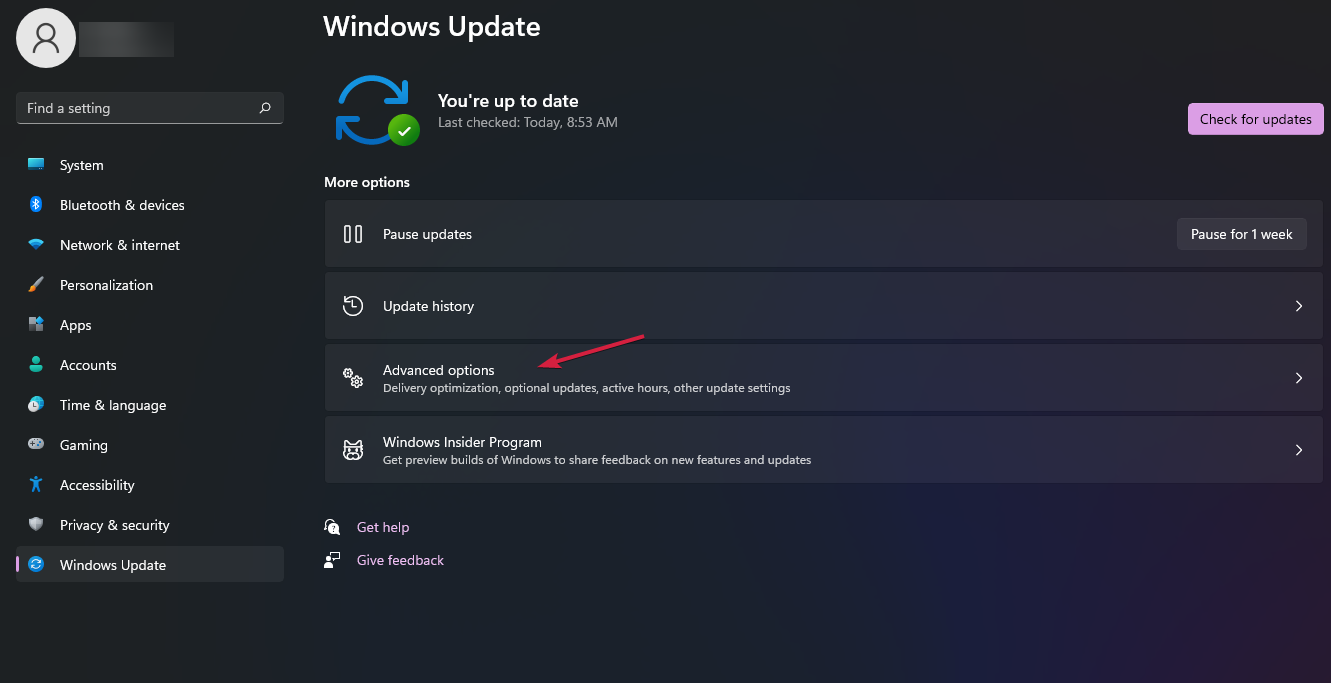
-
Selecciona la sección Actualizaciones opcionales.
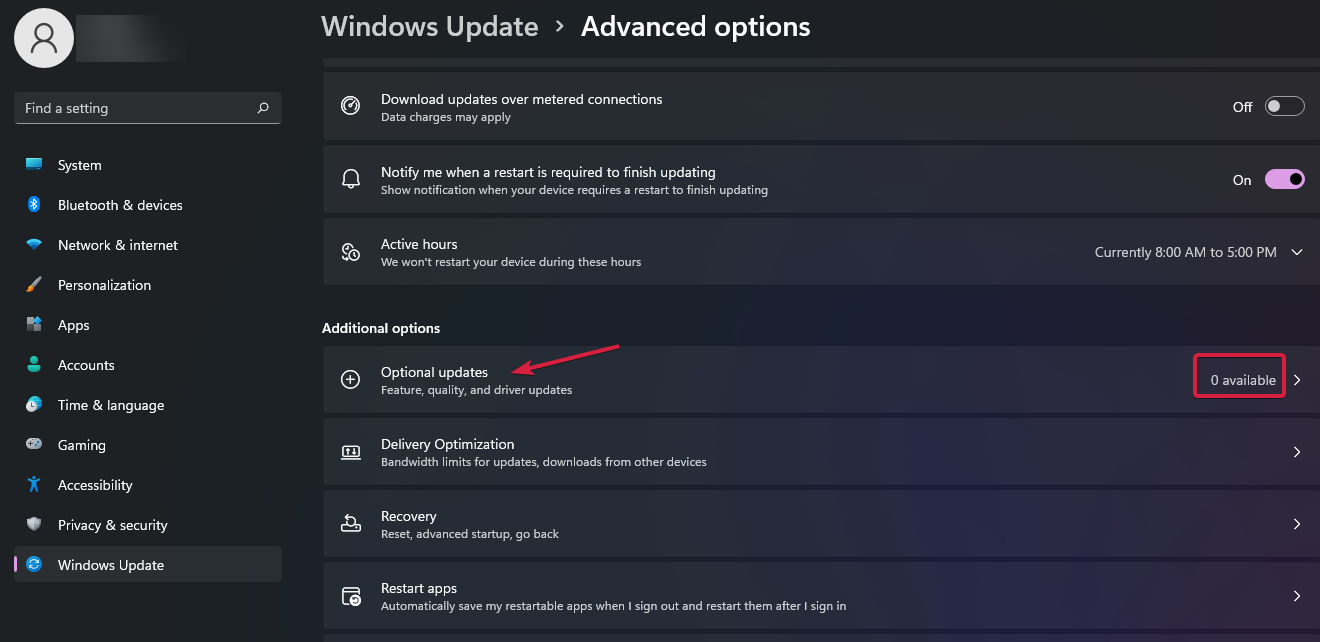
- Selecciona la actualización disponible e instálala.
Ese es el método más fácil para actualizar los controladores y especialmente el de la tarjeta gráfica, porque generalmente, los fabricantes los proporcionan para una actualización del sistema.
Sin embargo, puede ser el caso que aún no esté publicado para tu sistema, así que necesitarás navegar al sitio web del fabricante y obtenerlo tú mismo.
También tenemos muchas soluciones si la aplicación de Configuración se bloquea en Windows 11 y no puedes realizar este procedimiento.
1.2 Instala el controlador manualmente desde el sitio web del fabricante
-
Ve a la página de descarga de controladores dedicada del fabricante de la tarjeta gráfica. En nuestro ejemplo, fuimos a la página de NVIDIA.

- Ingresa todos los datos sobre tu tarjeta gráfica y especifica el Windows 11 en la lista.
-
Presiona el botón Buscar.

-
Haz clic en el botón Descargar.

-
Selecciona el botón Descargar nuevamente.
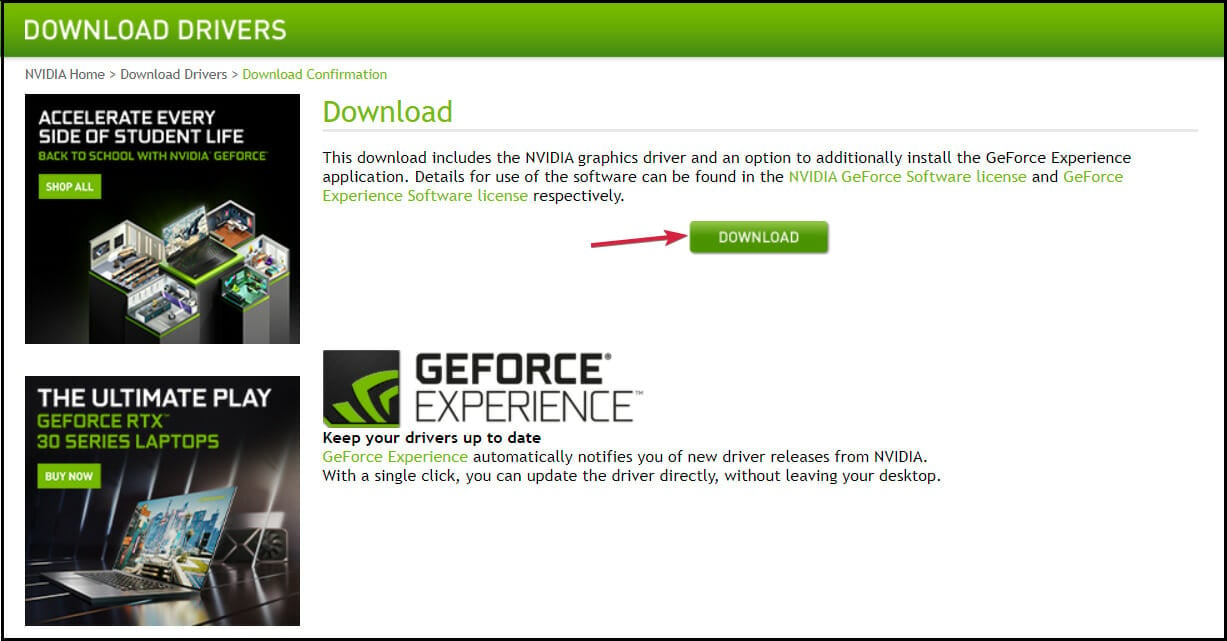
- Ejecuta el archivo EXE que acabas de descargar.
1.3 Instala el controlador con una herramienta especializada
A veces, actualizar tus controladores usando Windows Update o instalarlos desde el sitio web del fabricante puede ser tedioso.
Puedes optar por la alternativa más rápida, que es un software dedicado como PC HelpSoft Driver Updater, creado para proporcionarte una lista completa de controladores obsoletos o faltantes y luego localizar las últimas actualizaciones de su base de datos.
⇒ Consigue PC HelpSoft Driver Updater
2. Ejecuta un análisis SFC
- Abre el menú Inicio presionando el botón de Win.
- Escribe símbolo del sistema.
-
Ejecuta CMD como administrador.
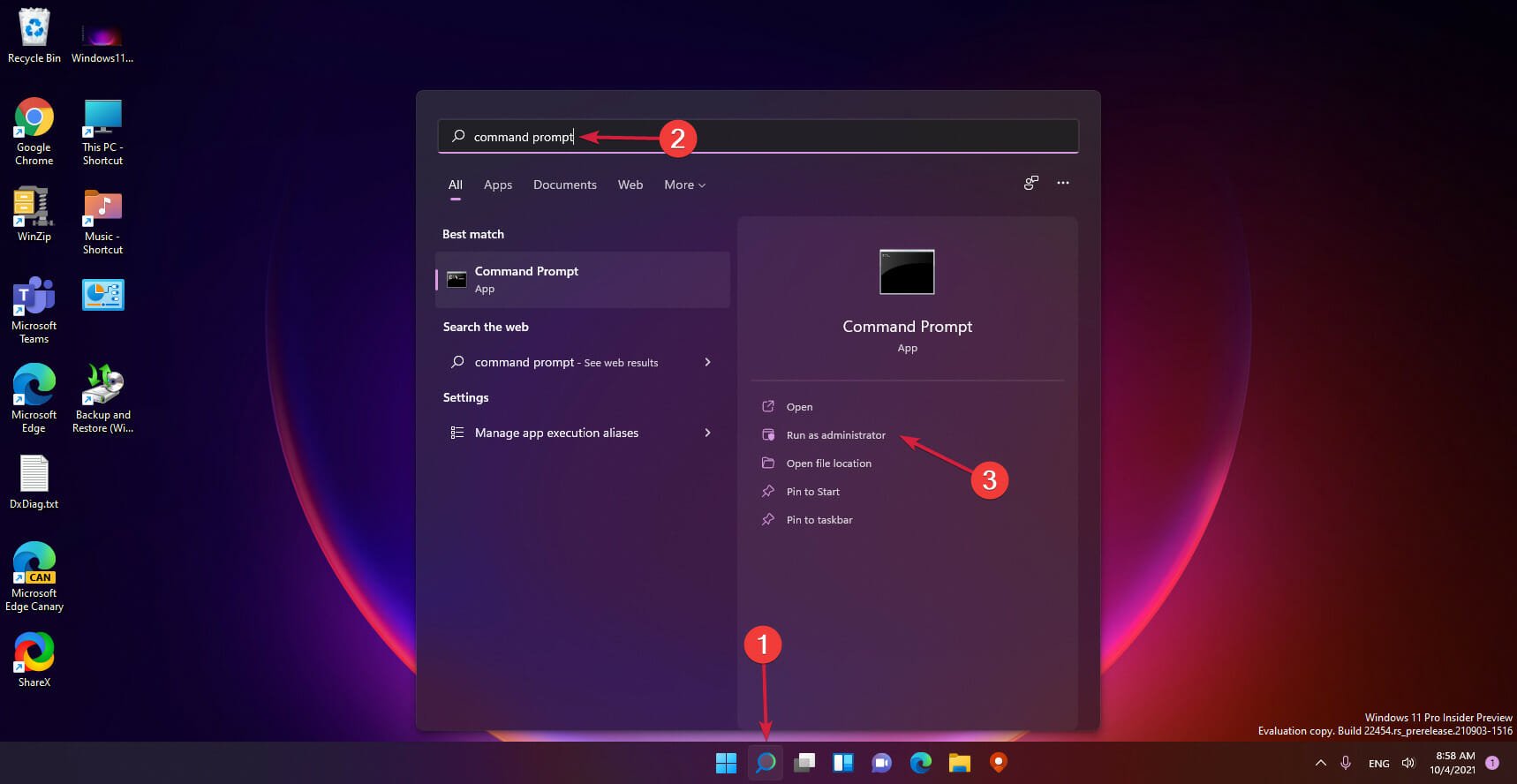
-
Escribe el siguiente comando y presiona Enter para ejecutarlo:
sfc /scannow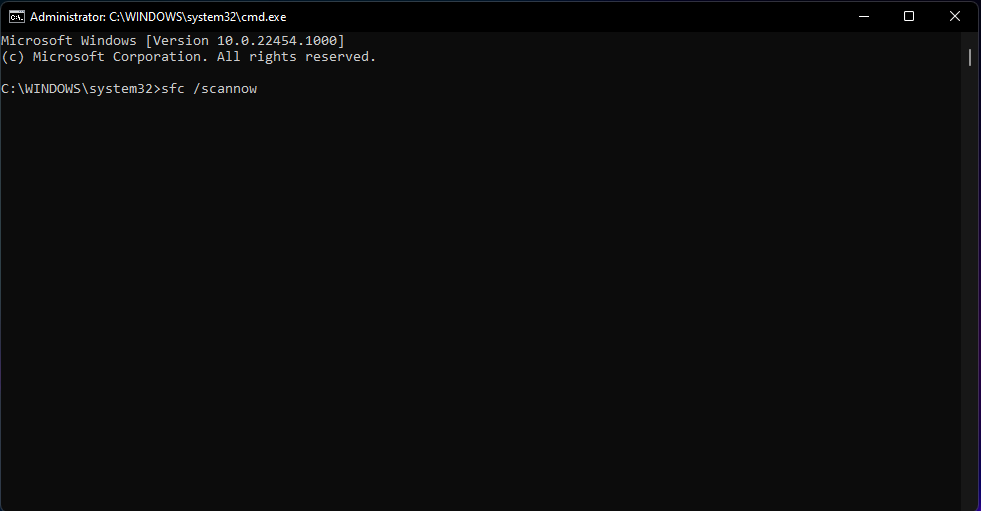
- Espera hasta que se complete el análisis.
- Reinicia tu PC. Lee más sobre este tema
- La versión 22631.5696 de Windows 11 se lanza al canal Beta con correcciones importantes
- La actualización de Patch Tuesday de Windows 11 corrige un molesto registro de errores del Firewall
- Windows 11 podría recibir pronto fondos dinámicos potenciado por IA
- Mejores computadoras de escritorio HP con Windows 11 para comprar
3. Cambia la configuración de rendimiento de video
- Abre el menú Inicio presionando el botón de Win.
-
Escribe configuración avanzada del sistema y ábrelo.
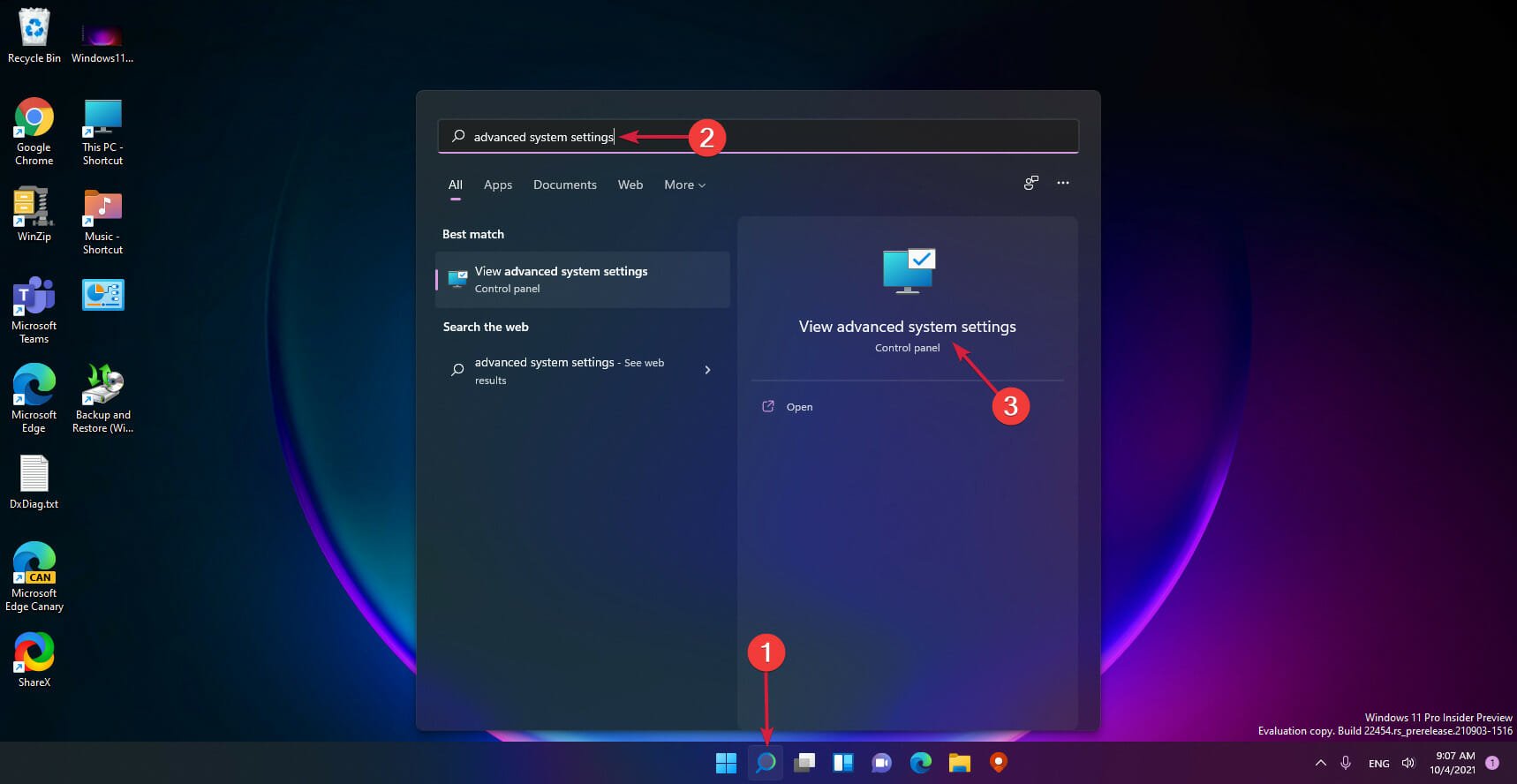
- Selecciona la pestaña Avanzado.
-
Haz clic en Configuración bajo la sección de Rendimiento.
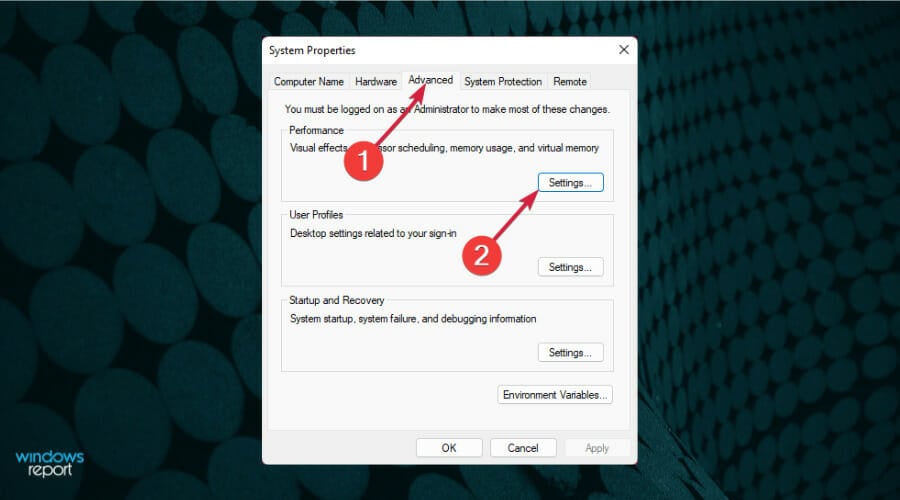
- Elige la pestaña Prevención de ejecución de datos.
-
Marca la opción Activar DEP para todos los programas excepto los que seleccione.
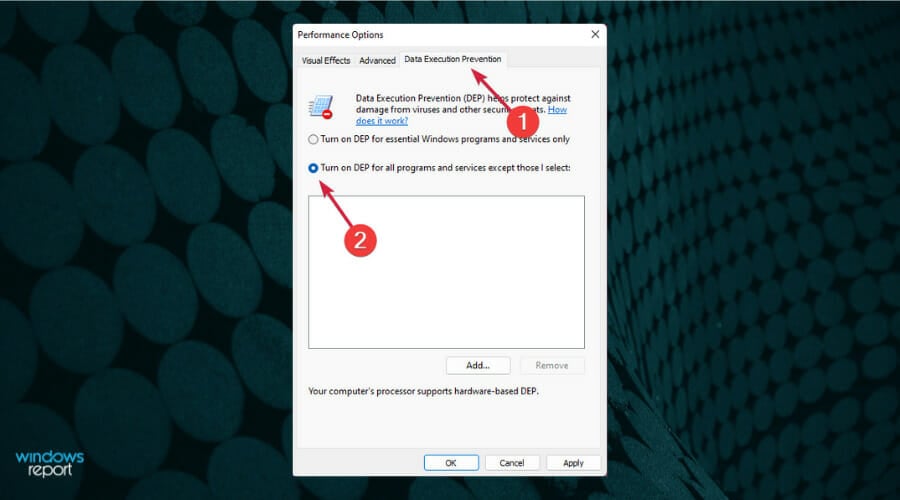
-
Haz clic en el botón Agregar y selecciona el archivo EXE del juego que tienes problemas para ejecutar.
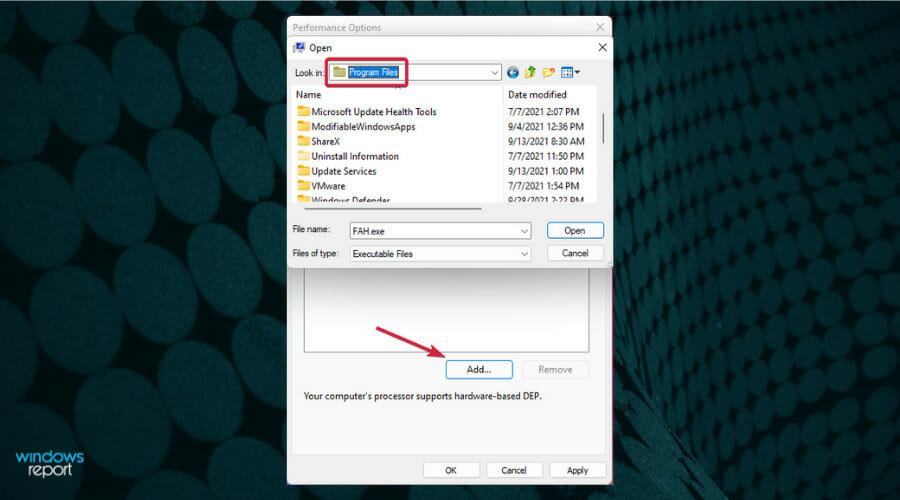
Este procedimiento evitará que el sistema aplique la Prevención de Ejecución de Datos a tu juego, y esto básicamente añade una exclusión para él.
4. Desinstala Sonic Studio 3
-
Haz clic en el botón Inicio y selecciona Configuración.
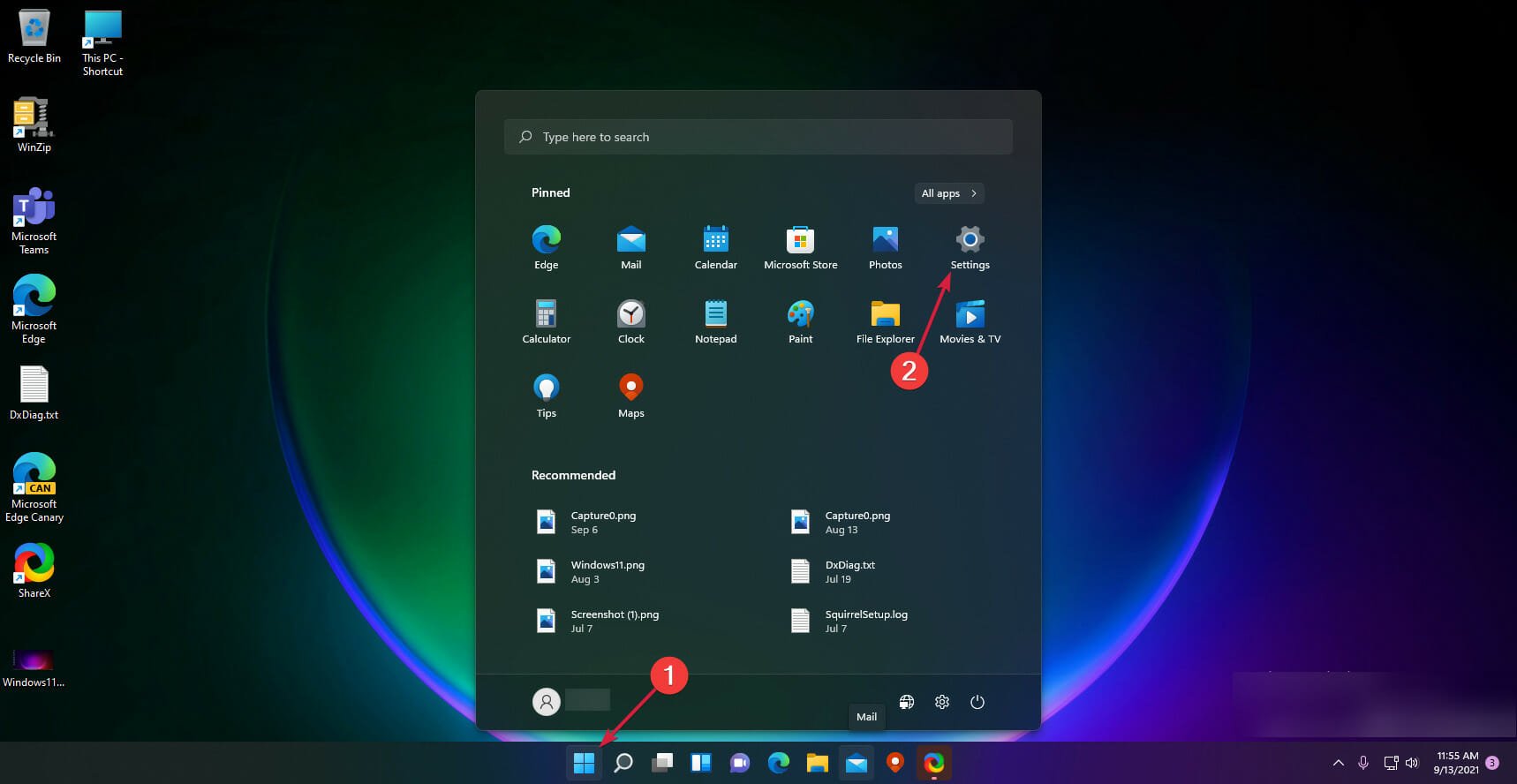
-
Elige Aplicaciones en el panel izquierdo, luego haz clic en Aplicaciones y características.
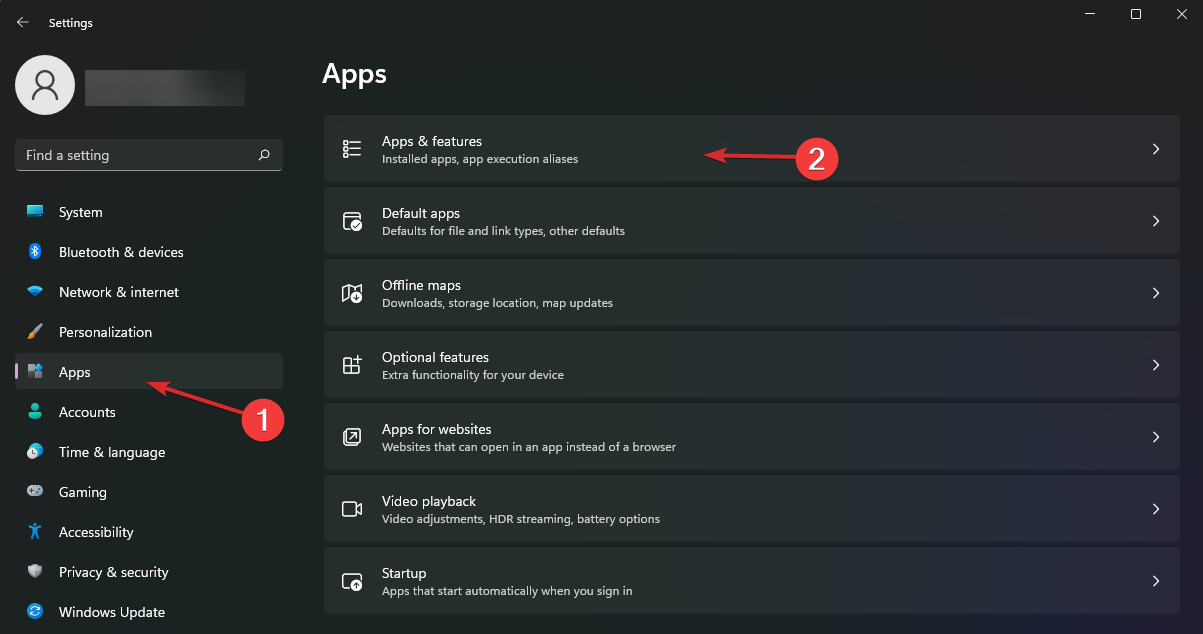
- Busca Sonic Studio 3 en la lista de aplicaciones.
-
Haz clic en los puntos verticales y selecciona Desinstalar.
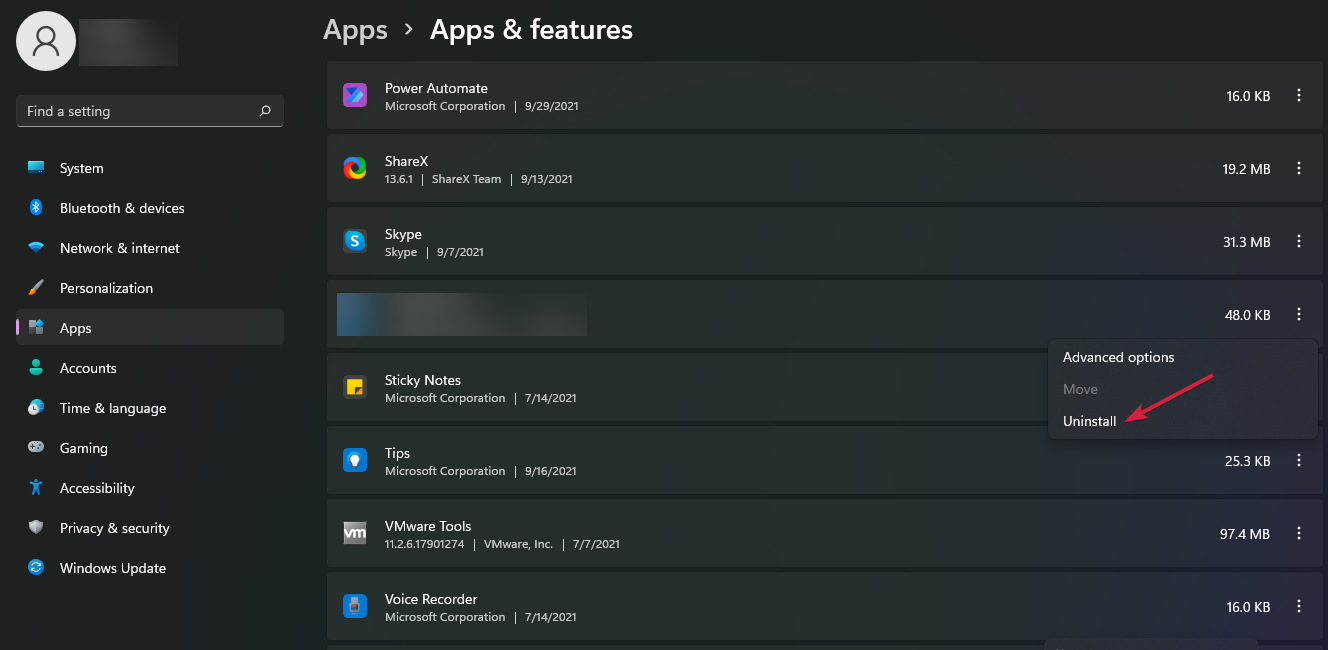
Algunos de nuestros lectores solucionaron este problema desinstalando la aplicación Sonic Studio 3, así que si tienes ese software instalado, intenta eliminarlo al menos temporalmente y verifica si el juego funciona bien.
Además, si el juego funcionaba bien hasta que instalaste software de terceros, intenta desinstalarlo y prueba a ejecutar el juego nuevamente para ver si se bloquea de nuevo.
5. Desinstala e reinstala tu juego
-
Selecciona el botón Inicio y elige Configuración.
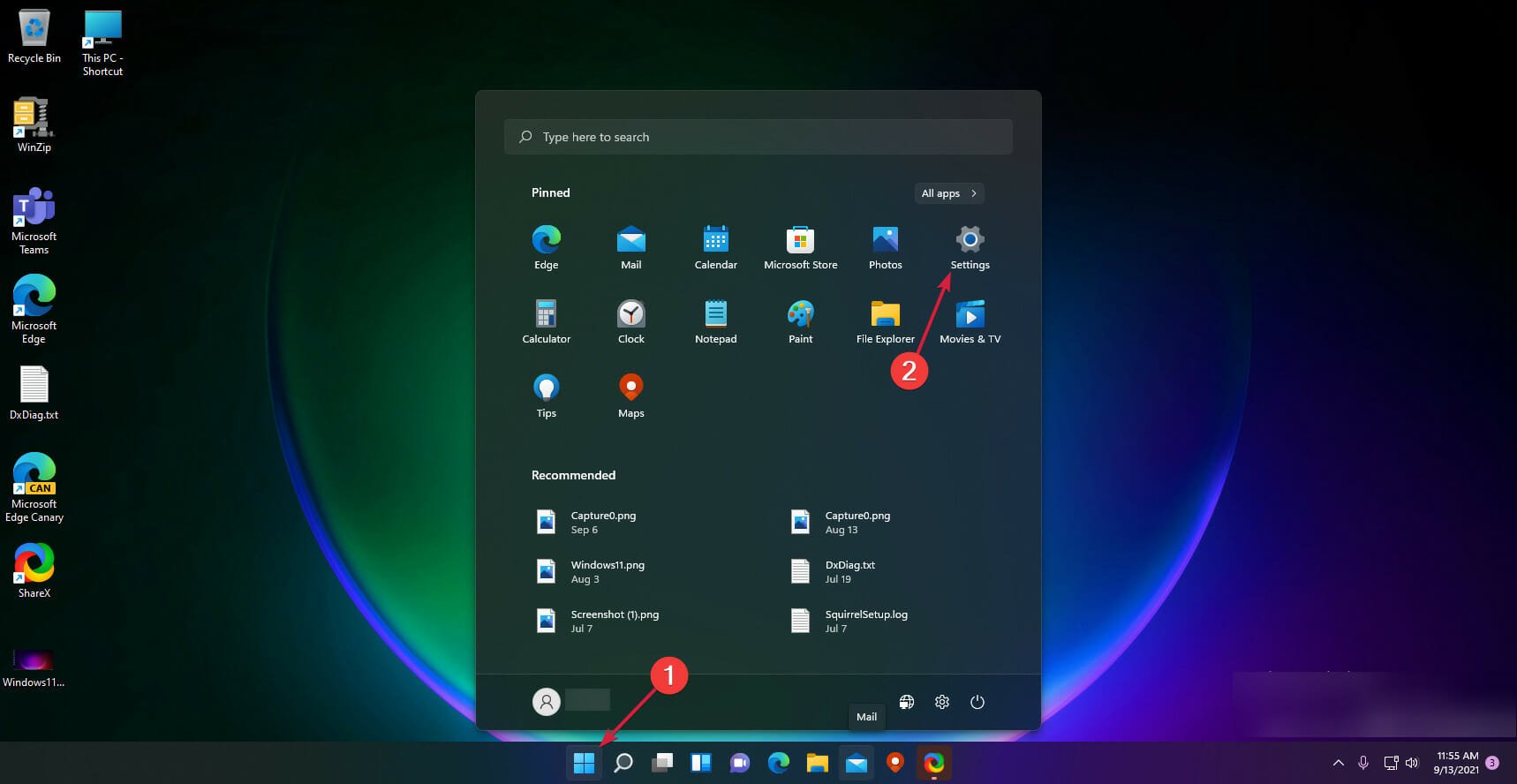
- Haz clic en Aplicaciones desde el panel izquierdo.
-
Selecciona Aplicaciones y características.
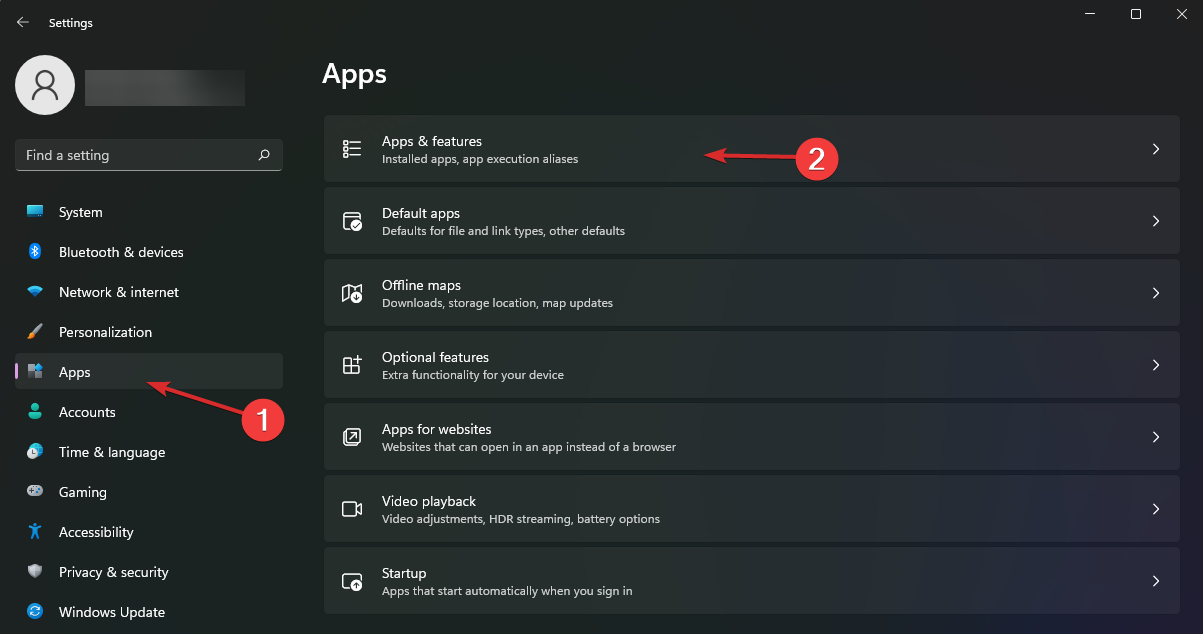
-
Haz clic en tres puntos verticales desde la derecha y selecciona Desinstalar.

-
Presiona Windows + E para abrir Explorador de archivos.
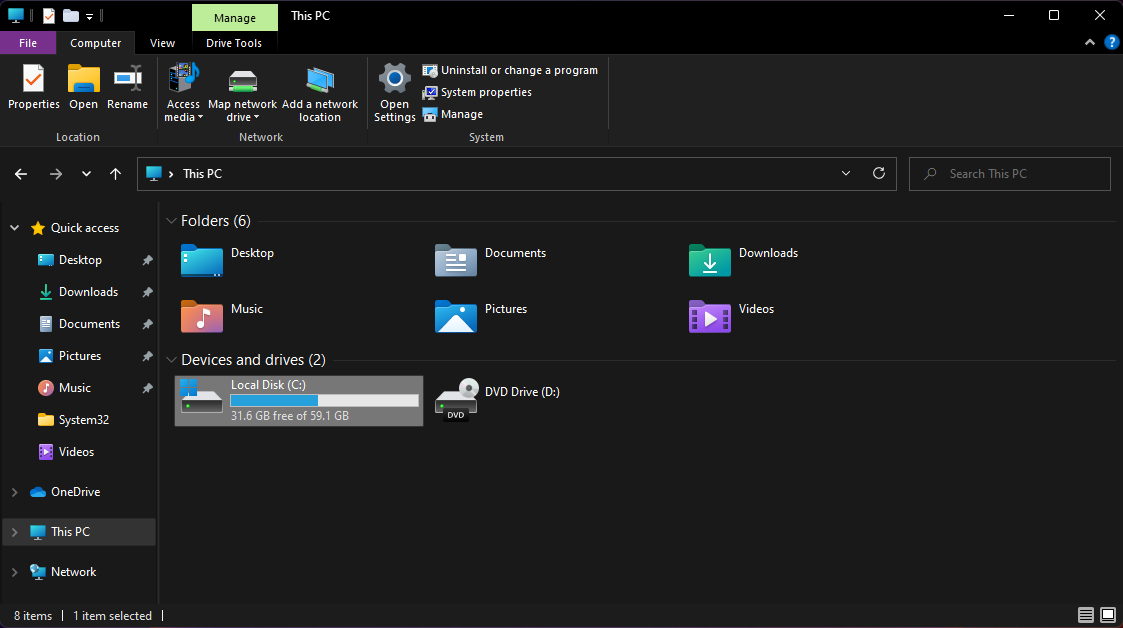
- Elimina la carpeta de instalación del juego.
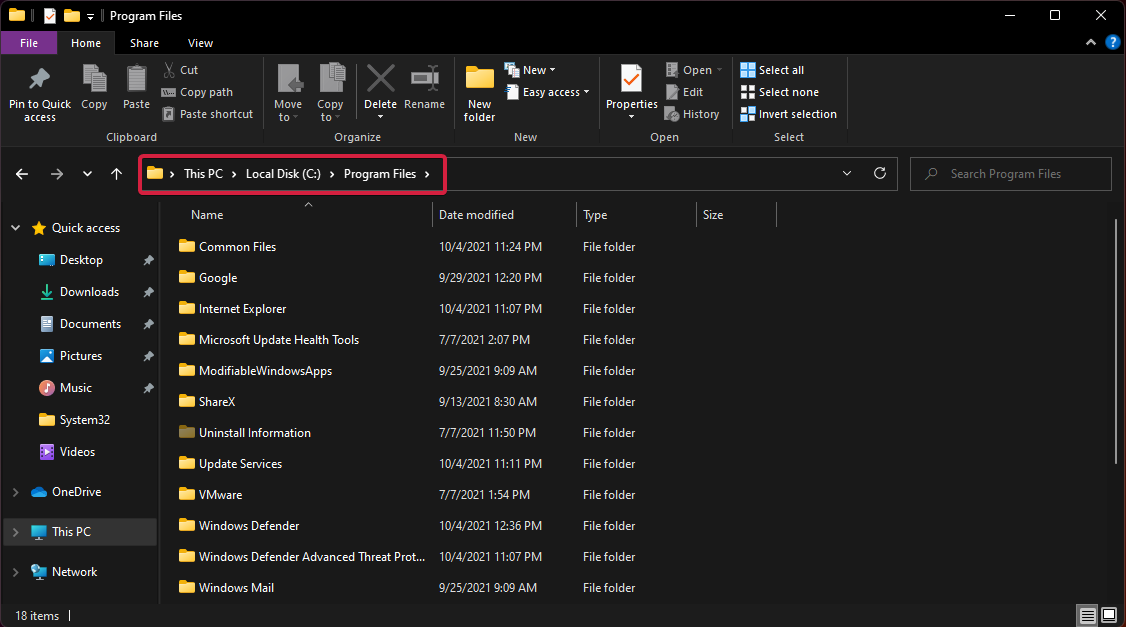
- Instala el juego utilizando el archivo de configuración que tienes almacenado en tu unidad.
Repetidos bloqueos y congelaciones del juego pueden ser causados por un problema con la instalación inicial o si lo reinstalaste encima de una versión anterior. Es probable que obtengas un error de libvorbisfile.dll, así que asegúrate de desinstalar completamente el juego esta vez y eliminar sus carpetas antes de instalarlo nuevamente.
Si tienes problemas con el Explorador de Windows, consulta qué hacer si Explorer sigue fallando en Windows 11.
6. Desactiva la Aceleración por Hardware
- Presiona las teclas Win + I para abrir Configuración.
-
Haz clic en Pantalla en el lado derecho.
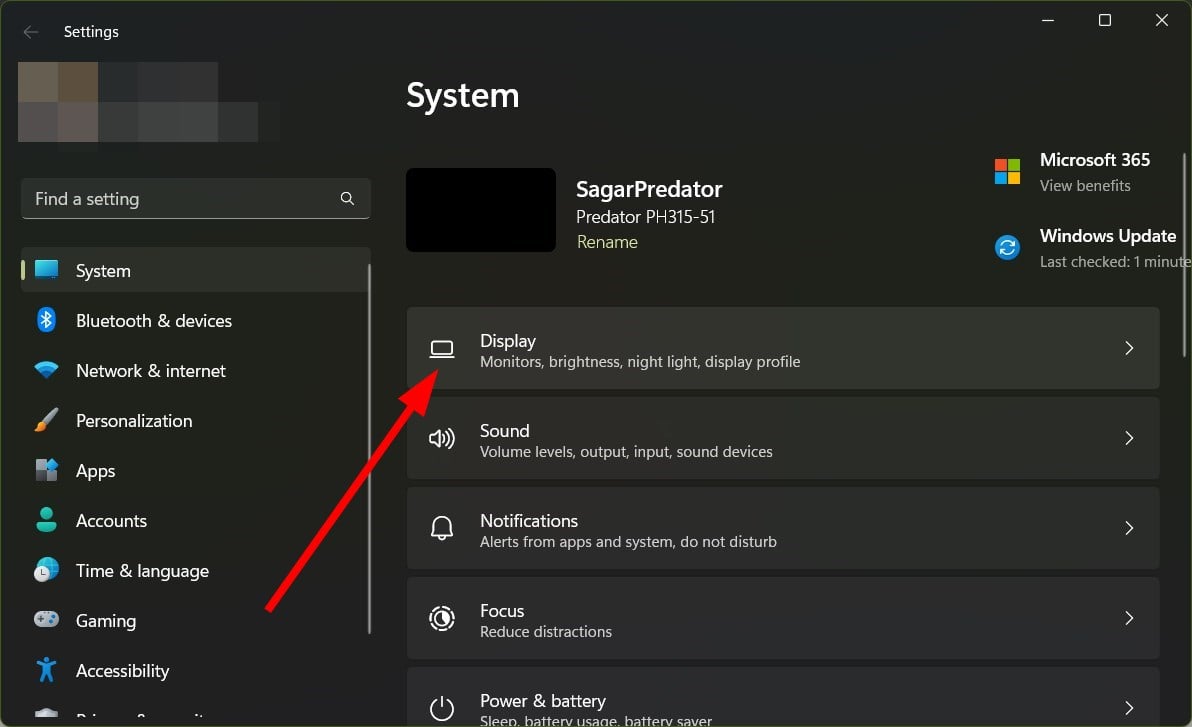
-
Selecciona Gráficos bajo la sección de Configuraciones relacionadas.
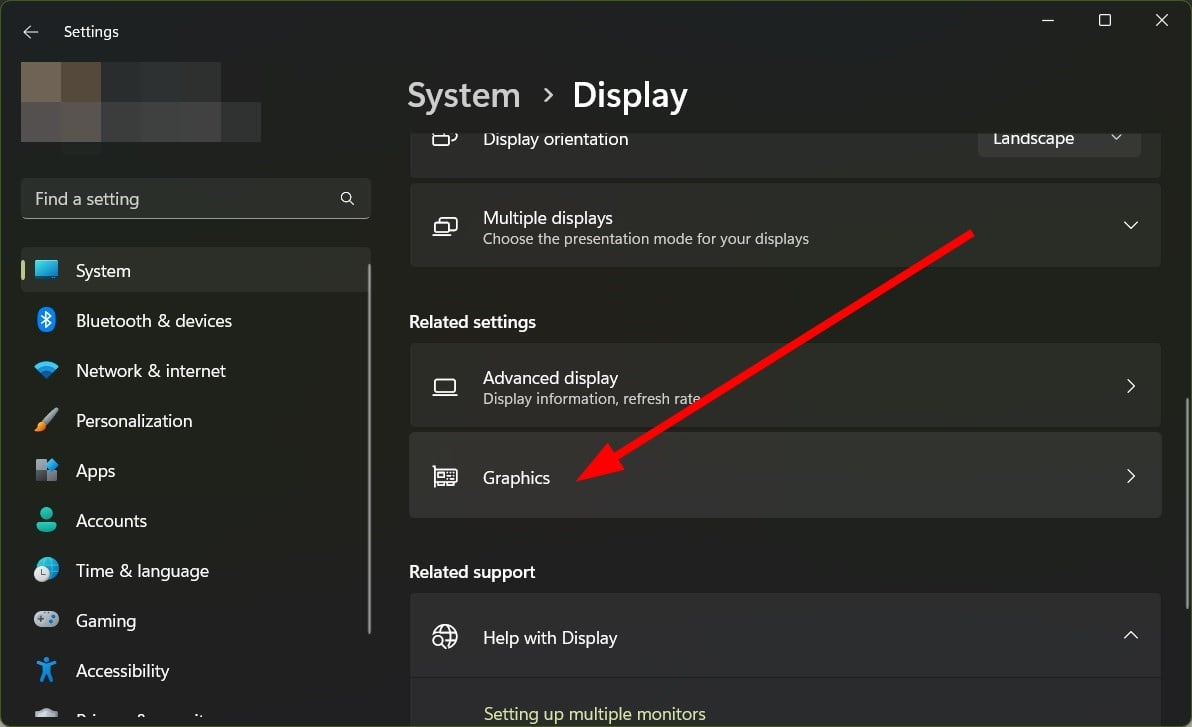
-
Haz clic en Cambiar configuraciones gráficas predeterminadas.
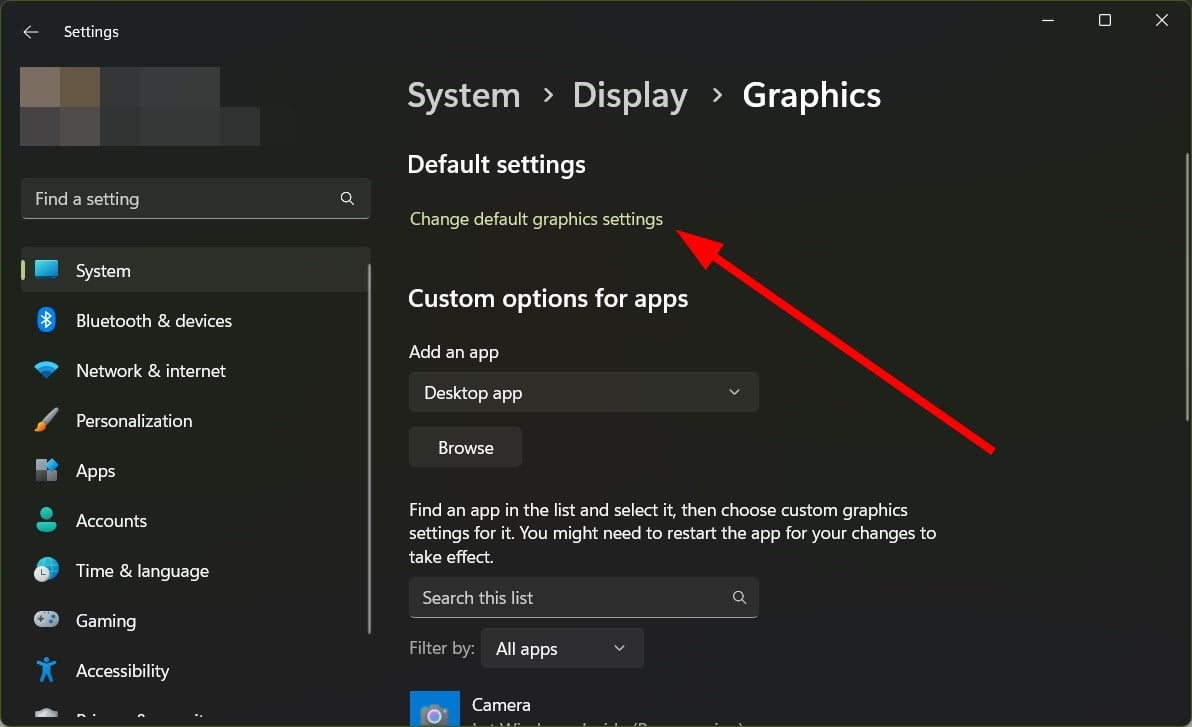
-
Desactiva la programación de GPU por hardware.
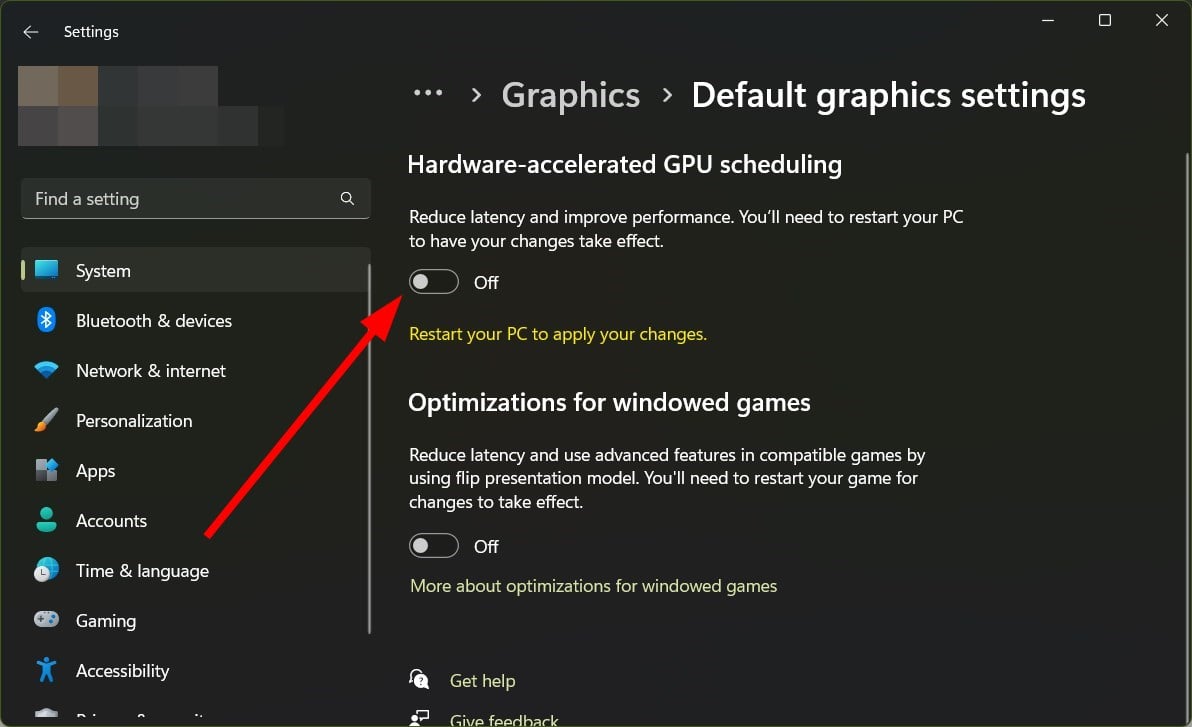
- Reinicia tu PC para aplicar los cambios.
Esta solución fue sugerida por uno de nuestros lectores y se ha confirmado que funciona.
7. Desactiva el Modo de Juego
-
Haz clic en el botón Inicio y selecciona Configuración.
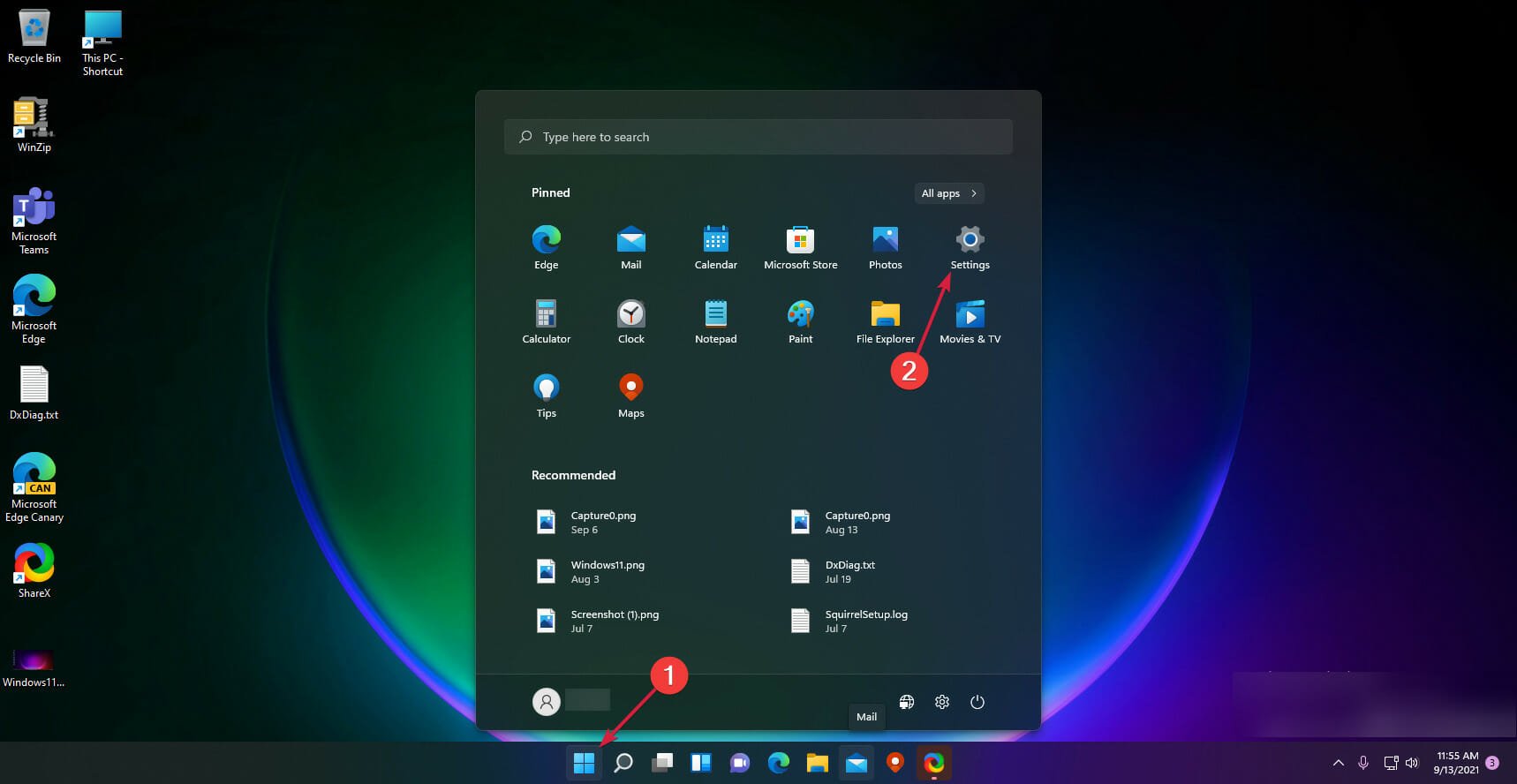
- Elige Juegos en el panel izquierdo.
-
Haz clic en la opción Modo de juego.
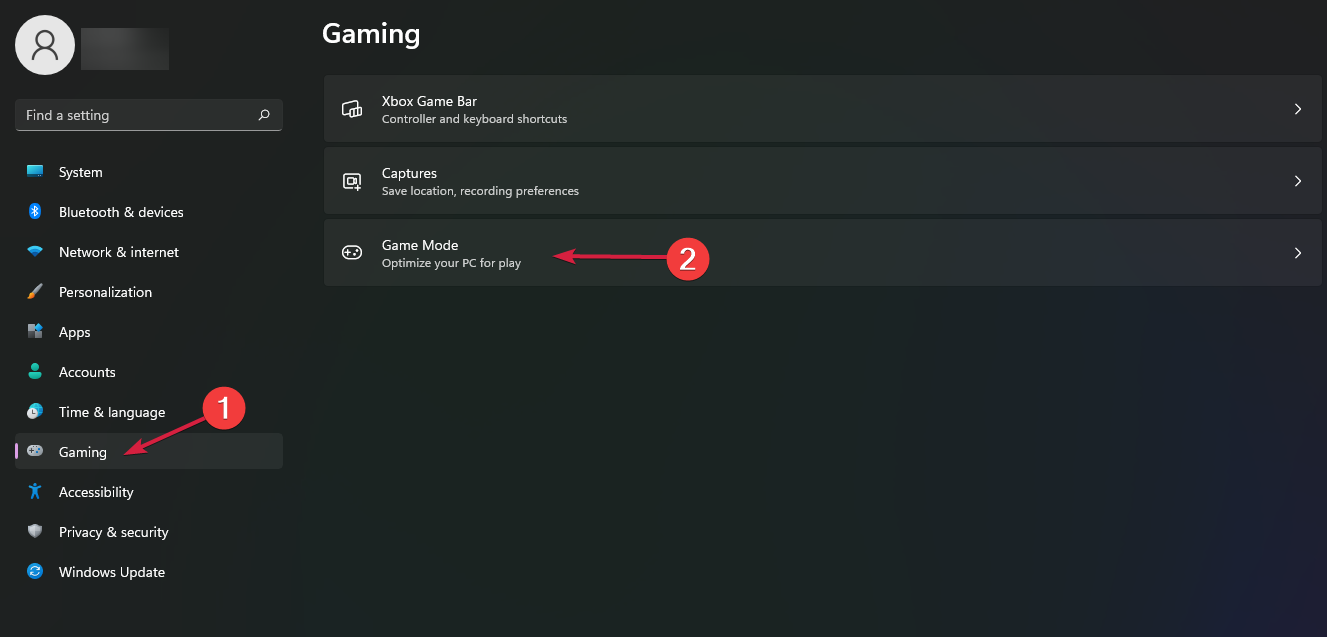
-
Desactiva el Modo de juego.
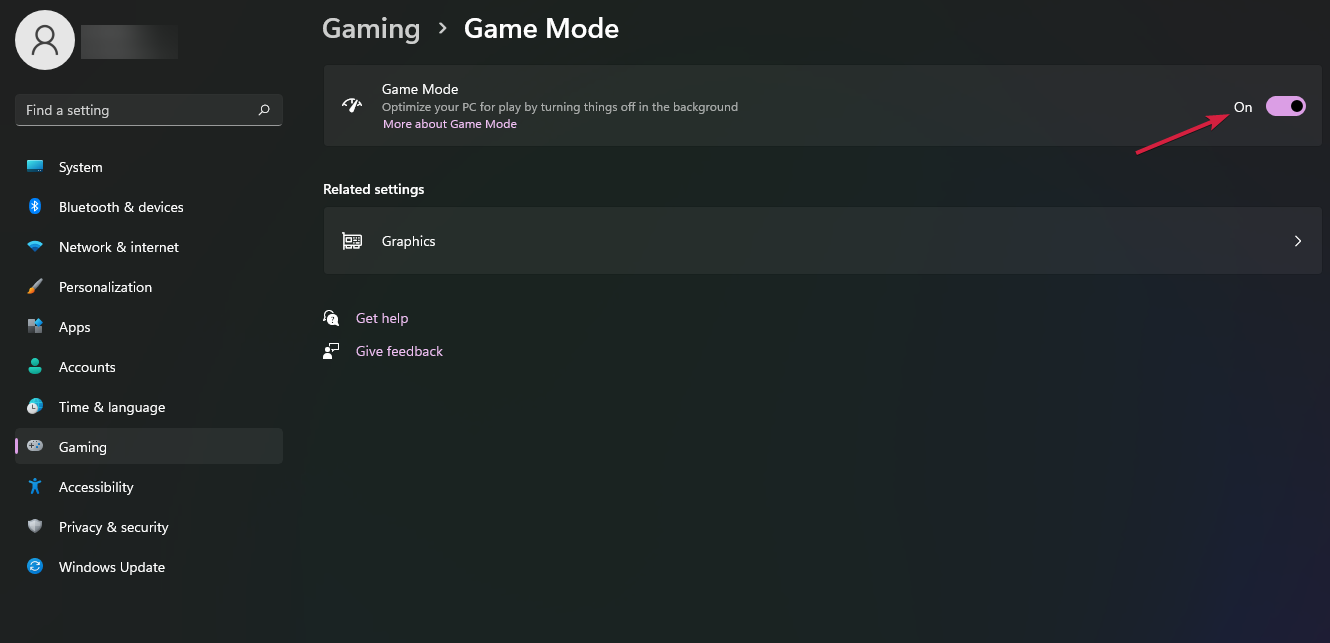
A menudo, configuraciones agresivas del juego pueden causar múltiples problemas con el juego. El Modo de juego está diseñado para ayudar a mejorar el rendimiento del juego, pero esto también podría ser la causa de este error. Puedes desactivarlo y verificar si esto resuelve el problema o no.
Si compraste el juego en Microsoft Store, este problema también puede ser causado por la aplicación que se bloquea durante la descarga, aunque dice que ha descargado el juego. En este caso, tenemos una guía para lidiar con el bloqueo de Microsoft Store en Windows 11 que podría ayudar.
Además, puedes enfrentar problemas con títulos descargados de clientes específicos, como los juegos de Steam que se bloquean en Windows 11, y es igual de fácil de solucionar. Además, si el bloqueo provoca un error de pantalla azul, es probable que el controlador gráfico, la gestión de memoria o el hardware sean los culpables.
Esperamos que nuestros pasos te hayan ayudado a solucionar los problemas de juego que estabas experimentando, y ahora puedes disfrutarlo sin interrupciones.
Para cualquier pregunta o sugerencia, deja tu comentario en la sección dedicada a continuación, y nos pondremos en contacto contigo lo antes posible.













